Oggolow ama ka hortag aaladaha inay ku toosiyaan kombiyuutarka Windows 10
Oggolow ama ka hortag aaladaha inay ku toosiyaan kombiyuutarka Windows 10: (Allow or Prevent Devices to Wake Computer in Windows 10: ) Caadi ahaan isticmaalayaashu waxay u janjeeraan inay seexdaan PC-gooda si ay u badbaadiyaan tamarta waxayna sidoo kale awood u siinaysaa inay si fudud shaqadooda dib ugu bilaabaan marka loo baahdo. Laakin waxa ay u muuqataa in qalab ama qalabyada qaar ay awood u leeyihiin in ay PC-ga hurdada ka toosiyaan si toos ah sidaas darteed ay farageliyaan shaqadaada oo ay isticmaalaan awood dheeraad ah taas oo si fudud u daadin karta baytariga. Haddaba waxa dhacaya marka aad seexato PC-gaaga in uu galo hab awoodeed oo uu ku damiyo aaladaha is-dhex galka aadanaha ( HID ) sida mouse-ka, aaladaha Bluetooth -ka, akhriyaha faraha, iwm.

Mid ka mid ah sifooyinka ay bixiso Windows 10 ayaa ah in aad gacanta ku dooran karto qalabka ka kicin kara PC-gaaga hurdada iyo kuwa aan samaynayn. Haddaba annagoon wax wakhti lumin aan aragno sida loo Oggol-dhigo ama looga Hortagayo (Prevent) Aalaadaha(Devices) inay Kacsadaan Kumbuyuutarka (Computer)Windows 10 iyadoo la kaashanayo casharrada hoos ku taxan.
Oggolow(Allow) ama ka hortag (Prevent) aaladaha(Devices) inay ku toosiyaan kombiyuutarka (Computer)Windows 10
Hubi inaad abuurto barta soo celinta(create a restore point) haddii ay wax qaldamaan.
Habka 1: Oggolow ama Ka Hortag Aaladu inuu Kaco Kumbuyuutarka si degdeg ah(Method 1: Allow or Prevent a Device to Wake Computer in Command Prompt)
1.Riix Windows Key + X kadibna dooro Command Prompt (Admin).

2. Ku qor amarka soo socda cmd oo ku dhufo Gelida(Enter) .
powercfg -qalab ka soo toosin_midkasta(powercfg -devicequery wake_from_any)

Fiiro gaar ah:(Note:) Amarkan ayaa ku siin doona liiska dhammaan aaladaha taageeraya in PC-ga laga soo toosiyo hurdada. Hubi(Make) inaad qorto magaca aaladda aad rabto inaad u ogolaato inuu kiciyo kombiyuutarka.
3. Ku qor amarka soo socda cmd si aad ugu oggolaato aaladda gaarka ah inuu ka kiciyo PC-gaaga Hurdada(Sleep) oo ku dhufo Geli(Enter) :
powercfg -deviceenablewake "Aaladda_Magaca"(powercfg -deviceenablewake “Device_Name”)
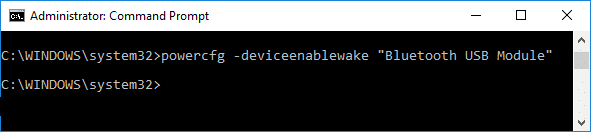
Xusuusin: (Note:) Ku beddel Device_Name(Replace Device_Name) magaca saxda ah ee aaladda aad ku sheegtay tallaabada 2.
4.Marka amarka la dhammeeyo, qalabku wuxuu awoodi doonaa inuu ka kiciyo kombiyuutarka xaaladda hurdada.
5.Hadda si aad uga hortagto in qalabka uu ka kiciyo kombiyuutarka ku qor amarkan soo socda cmd oo ku dhufo Enter :
powercfg -qalabka ayaa hurdada_hubaysan(powercfg -devicequery wake_armed)

Fiiro gaar ah:(Note:) Amarkan ayaa ku siin doona liiska dhammaan aaladaha hadda loo oggol yahay inay PC-gaaga hurdada ka toosiyaan. U fiirso magaca aaladda aad rabto inaad ka hortagto si aad u kiciso kombiyuutarka.
6. Ku qor amarka hoose oo ku dhufo Enter:
powercfg -deviceddisable baraaruga "Aaladda_Magaca"(powercfg -devicedisablewake “Device_Name”)

Xusuusin: (Note:) Ku beddel Device_Name(Replace Device_Name) magaca saxda ah ee aaladda aad ku sheegtay tallaabada 5.
7.Once dhammeeyo, xidhi amarka iyo reboot aad PC.
Habka 2: U Oggolow ama Ka Hortag in Aalad ku toosiyo Maareeyaha Aaladda(Method 2: Allow or Prevent a Device to Wake Computer in Device Manager)
1. Riix Windows Key + R kadibna ku qor devmgmt.msc oo ku dhufo Enter.

2.Balaadhi qaybta aaladaha (tusaale Keyboards ) oo aad rabto inaad u ogolaato ama ka hortagto inuu soo toosiyo kombiyuutarka. Kadib laba jeer ku dhufo aaladda, tusaale ahaan, Aaladda Keyboard-ka ee HID.(HID Keyboard Device.)

3.Under device Properties check or check up(check or uncheck) " Oggolow in qalabkani uu kiciyo kombiyuutarka(Allow this device to wake the computer) " oo guji Codso oo ay ku xigto OK.

4.Once dhammeeyey, xir wax walba oo dib u bilow PC.
lagu taliyay:(Recommended:)
- Daar ama dami Ilaaliyaha Aqoonsiga gudaha Windows 10(Enable or Disable Credential Guard in Windows 10)
- Oggolow ama ka hortag Windows 10 Mawduucyada si loo beddelo Icons Desktop(Allow or Prevent Windows 10 Themes to Change Desktop Icons)
- Daar fariimaha Verbose ama xaalad aad u faahfaahsan gudaha Windows 10(Enable Verbose or Highly Detailed Status Messages in Windows 10)
- Daar ama dami qaabka horumariyaha gudaha Windows 10(Enable or Disable Developer Mode in Windows 10)
Taasi waa waxa aad si guul leh u baratay sida loogu oggolaado ama looga hortago aaladaha inay toosiyaan kombiyuutarka Windows 10(How to Allow or Prevent Devices to Wake Computer in Windows 10) laakiin haddii aad wali wax su'aalo ah ka qabto casharkan markaa xor u noqo inaad ku weydiiso qaybta faallooyinka.
Related posts
Oggolow ama ka ilaali isticmaalayaasha inay beddelaan taariikhda iyo wakhtiga Windows 10
Hagaaji Kombuyuutarku ma tagi doono Habka hurdada gudaha Windows 10
Hagaaji codka kombiyuuterka oo aad u hooseeya Windows 10
Sida loo beddelo magaca kombiyuutarka ee Windows 10
Kumbuyuutarku si aan kala sooc lahayn ayuu dib ugu bilaabmaa Windows 10 [XALIYAY]
Ka qari walxaha laga soo galo kontoroolka gudaha Windows 10
Oggolow ama diid abka gelitaanka kamarada gudaha Windows 10
Hagaaji VCRUNTIME140.dll ayaa ka maqan Windows 10
Sida loo beddelo iftiinka shaashadda gudaha Windows 10
Ku dar daabace gudaha Windows 10 [GUIDE]
Daar ama dami Akoonka Maamulaha ee ku dhex jira Windows 10
Sida loo hagaajiyo cabirida Apps Blurry gudaha Windows 10
Aaladda USB Aan Ku Shaqeyneynin Windows 10 [XALIYAY]
Hagaaji Alt+Tab oo aan ku shaqaynayn Windows 10
3 siyaabood oo lagu dilo nidaamka gudaha Windows 10
Dami Farsamaynta Soo Dhawaynta Qadka gudaha Windows 10
Sida loo Dejiyo Wadaagista Faylasha Shabakadda ee Windows 10
Sida loo sameeyo kaabta sawirka System gudaha Windows 10
Waa maxay sababta aad ugu baahan tahay inaad joojiso bilawga degdega ah gudaha Windows 10?
Hagaaji Aan awoodin in laga tirtiro faylalka ku meel gaadhka ah gudaha Windows 10
